인터넷에서 "리눅스를 이렇게 배워야 한다"를 보고 소프트웨어 업계에서 몇 년간 떨어져 있다가 돌아오기로 결심했습니다! 이 기사는 초보자로서의 개인적인 경험이므로 채택 될 수 있기를 바랍니다!
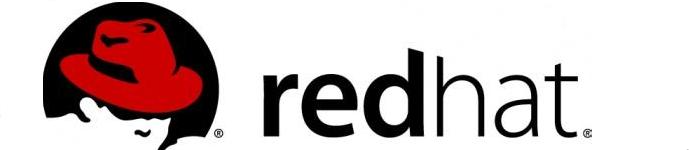
"Linux를 배우는 방법"의 지침에 따라 내 컴퓨터에 가상 머신을 설치하기 시작했고 매우 잘 실행되었습니다. 나중에 Exchange 그룹의 누군가가 자신의 이전 노트북에 rhel7을 설치했는데 정상적으로 실행되는 것을 보았습니다. 저는 깊은 영감을 받아 Haier x208에 rhel7을 설치해 보기로 결정했습니다. 그런데 설치 과정에서 문제가 생겼는데, 커뮤니케이션 그룹에서 질문에 아무도 답변을 해주지 않았고(질문이 너무 단순하거나, 제공된 정보가 부족했을 수도 있음), 두니앙이 좋은 답변을 해주지 못했습니다. 약간의 고민 끝에 마침내 해결책을 찾았습니다.
이미지 다운로드
rhel7 미러를 다운로드하세요. 저는 웹사이트를 사용하여 미러를 제공합니다
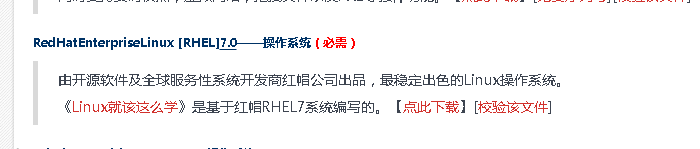
다운로드 주소: https://www.linuxprobe.com/tools
USB 플래시 드라이브 만들기
이미지를 USB 플래시 드라이브(8G)에 쓰기 위해 Laomaotao 설치 버전을 사용했습니다. (구체적인 제작 세부사항은 두니앙에게 문의해주세요!)
시스템 설치
U 디스크 부팅
다음 인터페이스를 입력하세요:
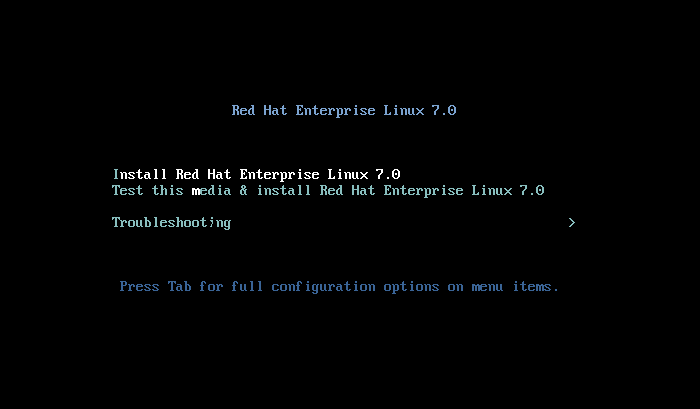
"Red Hat Enterprise Linux 7.0 설치"를 선택하고 Enter를 눌러 설치 인터페이스로 들어갑니다. (일반적인 상황에서는 설치 그래픽 인터페이스에 들어갈 때까지 기다리십시오)
하지만 설치가 잘못되었습니다! ! ! 팁은 다음과 같습니다:
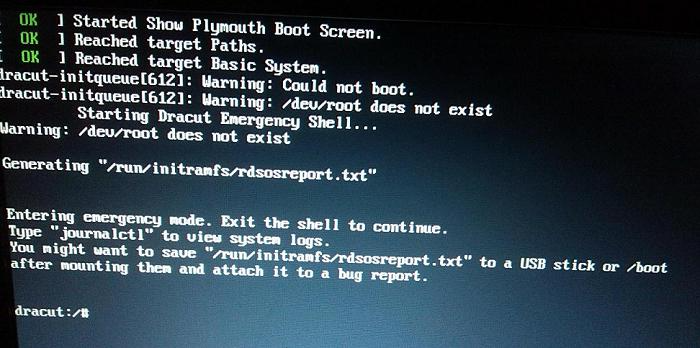
이 문제는 이전 단계에서 U 디스크를 찾을 수 없다는 것입니다. 이 구성은 이전 단계에서 완료해야 하지만 이전 단계에서 U 디스크의 파일 이름을 몰랐으므로 간단히 U 디스크의 장치 이름을 확인하십시오. 그런 다음 이전 단계로 돌아가 구성을 완료합니다.
명령 실행
다음 명령을 실행하여 USB 플래시 드라이브의 이름을 확인하세요.
으아아아그러면 다음 인터페이스가 표시됩니다:
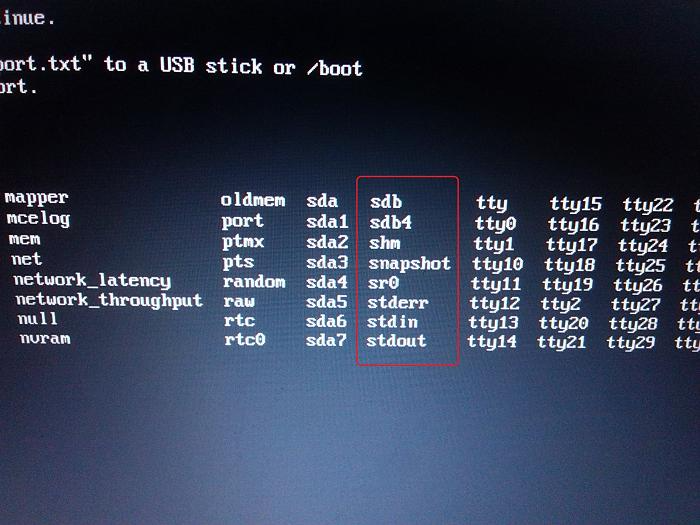
sda는 하드 디스크에 해당하는 파일 이름이고, sdb는 USB 플래시 드라이브에 해당하는 파일 이름이며, sdb4임을 알 수 있습니다(상황에 따라 "4"는 다른 숫자일 수도 있음).
경로 수정
이제 다시 시작하고 USB 부팅의 첫 번째 인터페이스로 돌아가서 Tab 키를 눌러 수정하세요
으아아아는:
으아아아끝부분의 "quite"가 삭제되지 않도록 주의하세요. (저는 초보자입니다.)
그런 다음 Enter 키를 눌러 설치 인터페이스로 들어가면 설치가 원활하게 시작됩니다.
위 내용은 U 디스크 설치 Linux 설치 오류 및 해결 방법의 상세 내용입니다. 자세한 내용은 PHP 중국어 웹사이트의 기타 관련 기사를 참조하세요!